Како поправити недостатак иконе микрофона на Гбоард тастатури
мисцеланеа / / September 08, 2021
Користимо функцију микрофона за слање кратке гласовне белешке као поруке, јер куцање поруке може да потраје, посебно ако јој се дода превише детаља. Гласовне поруке можете слати притиском на икону микрофона на Гбоард -у. Међутим, због неких проблема, икона микрофона можда недостаје на тастатури Гбоард тастатуре; можете да следите доње методе да бисте вратили икону и лако користили функцију гласовног куцања.
У Гоогле Плаи продавници доступно је много апликација за виртуелну тастатуру, али Гбоард је најцењенија тастатура. Прилагодљив је и има многе вредне функције попут интеграције у апликацији са Гоогле претрагом, Гоогле мапама и превођењем. И то је подразумевана апликација за тастатуру која долази са скоро сваким Андроид паметним телефоном. Такође, једна од главних карактеристика је гласовно куцање уз помоћ микрофона. Али многи корисници пријављују да ова функција недостаје у последње време јер могу да пронађу икону микрофона на Гбоард тастатури, а гласовни унос не ради исправно.

Садржај странице
-
Како поправити недостатак иконе микрофона на Гбоард тастатури
- 1. метод: Активирајте куцање гласом
- 2. метод: Избришите предмеморију и податке апликације Гбоард
- Метод 3: Омогућите дозволу за микрофон
- Метод 4: Излаз из бета програма
Како поправити недостатак иконе микрофона на Гбоард тастатури
Ако користите гласовно куцање, знаћете колико је згодно од куцања текста. Уз помоћ бежичних слушалица, лакше ћете пренети своју поруку. Међутим, како се технологија побољшава, трендови прелазе на размену гласовних порука. Зависиће од препознавања говора и не морамо да куцамо физички. Дакле, без даљег размишљања, упознајмо могуће методе за омогућавање гласовног куцања на Гбоард тастатури.
Штавише, као што смо раније рекли, долази са унапред инсталираним новим паметним телефоном. Ако није, можете га преузети са Гоогле Плаи продавница. Можете га инсталирати ако немате Гбоард на свом уређају. Након инсталирања виртуелне тастатуре, морате је омогућити из поставки.
1. метод: Активирајте куцање гласом
Први корак је да проверите да ли је дозвола за микрофон омогућена на вашем паметном телефону за даље кретање. Понекад се може случајно онемогућити. Да бисте омогућили дозволу за микрофон, следите доле наведене кораке.
- Отворите Подешавања свог уређаја, а затим додирните Опште управљање.
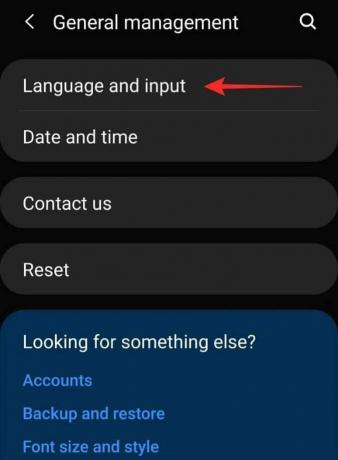
-
Сада идите на Језик и унос.

- Након тога додирните тастатуру на екрану, а затим изаберите Гбоард.
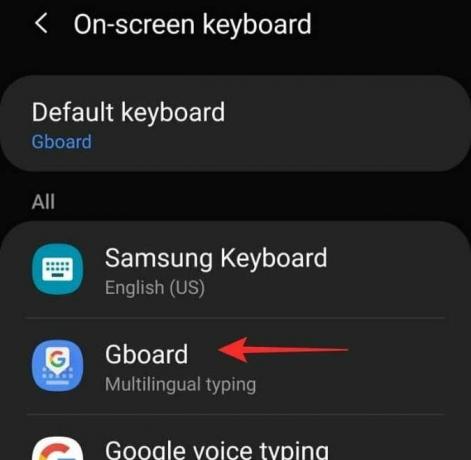
- Отвориће се поставка Гбоард -а, идите на гласовно куцање.
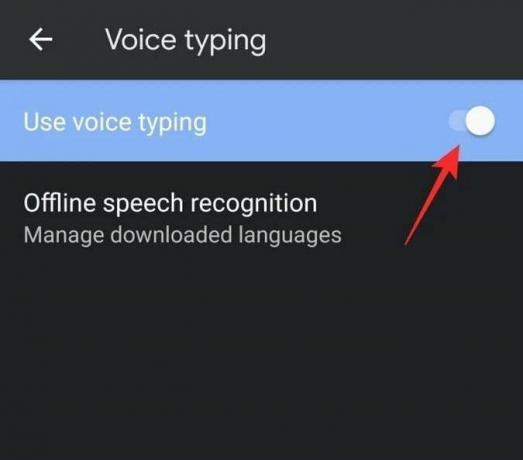
- Затим омогућите типку Усе Воице користећи преклопни прекидач.
2. метод: Избришите предмеморију и податке апликације Гбоард
Следећи начин је да очистите кеш и меморију апликације, избришете кеш меморију и податке избрисаће све промене које сте унели у подешавањима виртуелне тастатуре и вратити их на подразумеване вредности подешавања.
- Отворите Подешавања свог уређаја и идите до Апликације.
- Затим претражите и додирните Гбоард.
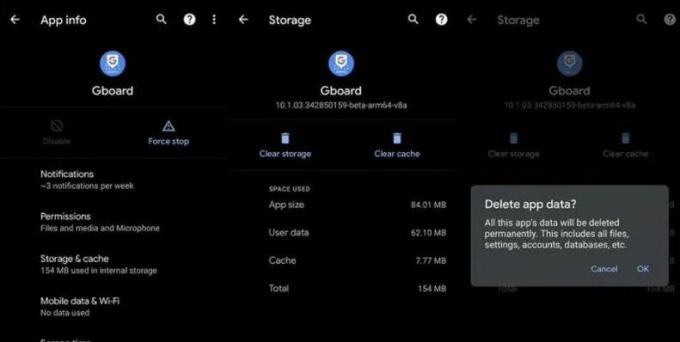
- Након тога, помакните се доље и додирните Очисти предмеморију и Обриши податке.
Метод 3: Омогућите дозволу за микрофон
Након дозвола и брисања података и предмеморије, ако икона микрофона и даље недостаје у апликацији за тастатуру Гбоард, морате активирати микрофон уз дозволу апликације.
- Отворите Подешавања свог уређаја и идите до Апликације.
- Сада се померите надоле и додирните Дозволе.
- Након тога додирните микрофон и дозволите приступ микрофону.
Метод 4: Излаз из бета програма
Опционално је решење за постављање иконе микрофона на вашу виртуелну тастатуру. Понекад смо постали бета тестер да бисмо користили нову функцију пре званичног лансирања јер верзија није стабилна, можда има неких грешака, а неке функције неће радити. Можете искључити бета верзију. Ево корака.
- Отворите Гоогле Плаи продавницу и потражите Гбоард на траци за претрагу.
- Сада се померите надоле и додирните Напусти да бисте изашли из бета програма.
- Ако можете пронаћи опцију, можете деинсталирати Гбоард и поново га инсталирати.
Помоћу свих ових горенаведених метода можете решити проблем недостатка микрофона на вашој Гбоард виртуелној тастатури. Јавите нам која од ових метода ће вам одговарати; за било какве сугестије или питања, оставите коментар испод.
Огласи
Повезани чланци:
- Како искључити предлоге међуспремника на Гбоард -у?
- Како створити властити емотикон лица на Андроид уређају
- Решење: Гоогле Меет микрофон не ради
- Како копирати и залепити више ставки користећи ГБоард
- Како да куцате на страном језику помоћу апликације Гбоард тастатура



![Како инсталирати Стоцк РОМ на Водафоне Смарт Ултра 7 [датотека фирмвера / отбрисати]](/f/8f4ff07b873c490f674a77ae3dfc1e0a.jpg?width=288&height=384)